Meteor - Akun
Paket ini memungkinkan fungsionalitas otentikasi pengguna lengkap. Anda dapat menambahkannya dengan menjalankan kode berikut di jendela prompt perintah.
C:\Users\username\Desktop\meteorApp>meteor add accounts-passwordContoh Otentikasi
Contoh ini akan menunjukkan otentikasi dasar. Kami akan membuatregister, login, dan hometemplate. Jika adacurrentUser (jika pengguna berhasil terdaftar atau masuk), file hometemplate akan ditampilkan. Jika tidak adacurrentUser, itu register dan login template akan terlihat.
meteorApp.html
<head>
<title>meteorApp</title>
</head>
<body>
{{#if currentUser}}
{{> home}}
{{else}}
{{> register}}
{{> login}}
{{/if}}
</body>
<template name = "register">
<h2>REGISTER:</h2>
<form>
<input type = "email" name = "registerEmail"><br>
<input type = "password" name = "registerPassword"><br>
<input type = "submit" value = "Register"><br>
</form>
</template>
<template name = "login">
<h2>LOGIN:</h2>
<form>
<input type = "email" name = "loginEmail"><br>
<input type = "password" name="loginPassword"><br>
<input type = "submit" value = "Login"><br>
</form>
</template>
<template name = "home">
<p>You're logged in.</p>
<button class = "logout">Logout</button>
</template>Pertama, kita perlu membuat file registerperistiwa. Fungsi ini akan membaca masukan register, membuat pengguna baru, dan menyimpannya ke database.
Acara kedua adalah login. Kali ini fungsi tersebut akan membaca masukan darilogin template, log in pengguna jika email dan kata sandi valid atau kembalikan kesalahan jika tidak.
Dan akhirnya logout acara akan digunakan untuk mengeluarkan pengguna, setelah tombol diklik.
meteorApp.js
if (Meteor.isClient) {
Template.register.events({
'submit form': function(event) {
event.preventDefault();
var registerData = {
email: event.target.registerEmail.value,
password: event.target.registerPassword.value
}
Accounts.createUser(registerData, function(error) {
if (Meteor.user()) {
console.log(Meteor.userId());
} else {
console.log("ERROR: " + error.reason);
}
});
}
});
Template.login.events({
'submit form': function(event) {
event.preventDefault();
var myEmail = event.target.loginEmail.value;
var myPassword = event.target.loginPassword.value;
Meteor.loginWithPassword(myEmail, myPassword, function(error) {
if (Meteor.user()) {
console.log(Meteor.userId());
} else {
console.log("ERROR: " + error.reason);
}
});
}
});
Template.home.events({
'click .logout': function(event) {
event.preventDefault();
Meteor.logout(function(error) {
if(error) {
console.log("ERROR: " + error.reason);
}
});
}
});
}Setelah aplikasi dimulai, kita akan mendapatkan halaman berikut.

Saat memasukkan email dan kata sandi di registerformulir, kita dapat mendaftar dan login pengguna baru. Kita akan melihat bahwa konsol mencatat penggunaid dan home template dirender.
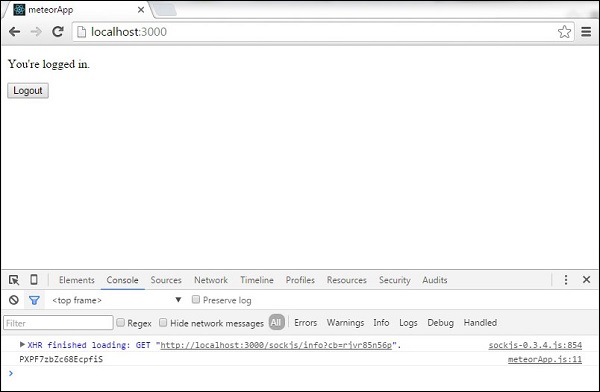
Itu loginacara akan memeriksa database dan login pengguna, jika email dan kata sandi benar. Jika tidak, konsol akan mencatat kesalahan.

Jika pengguna mengklik LOGOUT tombol, aplikasi akan mengeluarkan pengguna dan menampilkan register dan login template.